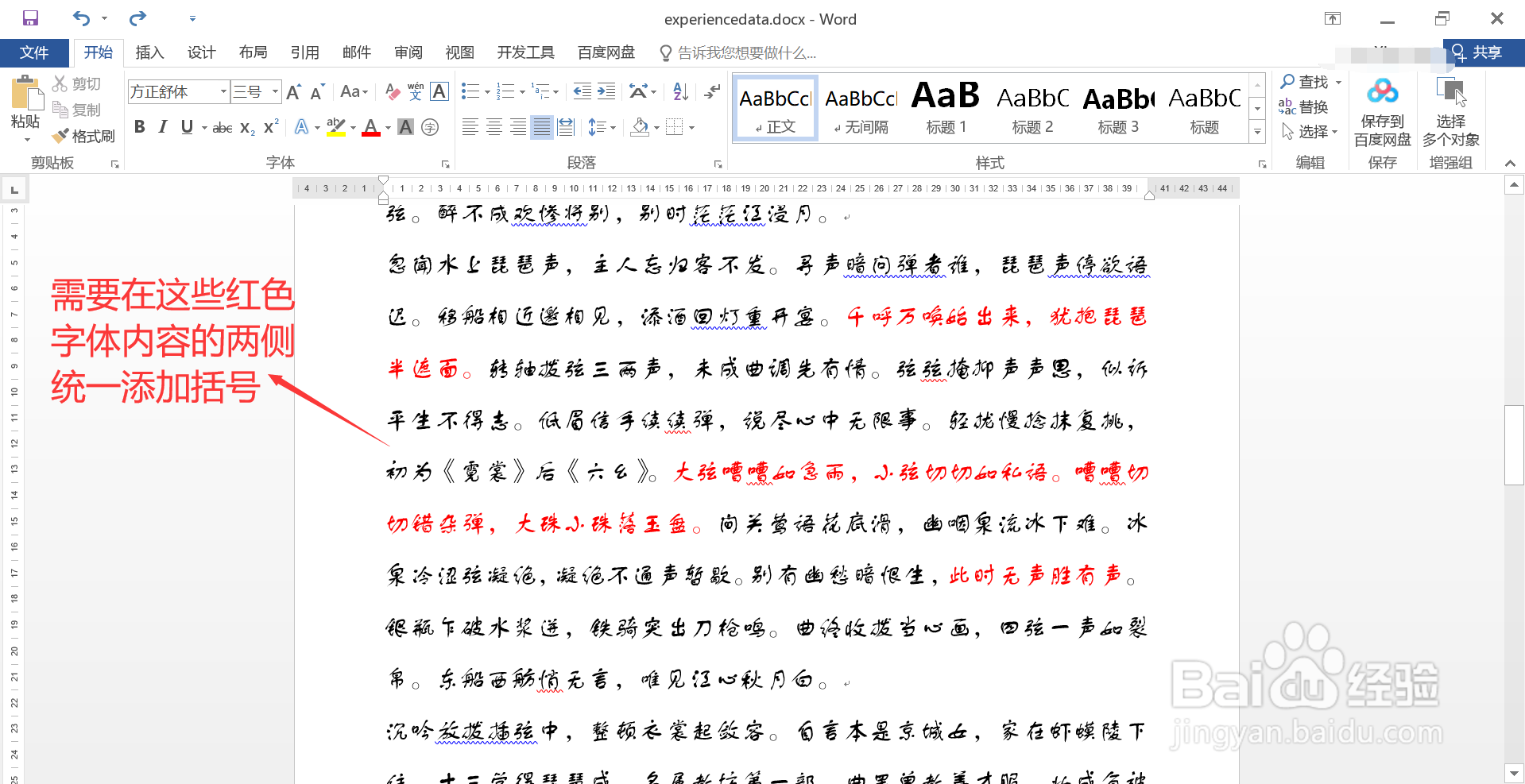Word如何为文档中不同颜色的文本统一添加括号
1、打开待处理的文档,图示,文档中有很多红色字体的文本内容,现需要在这些文本内容两侧统一添加括号。
2、通过快捷键 Ctrl + 字母 h 打开“查找和替换”独瘦配溧窗口:1. 光标放到“查找内容”输入框中;2. 点击下方左侧的“更多”按钮,打开“更多”选项区域。
3、在打开的“更多”选项区域,点击下方的“格式”按钮,在打开的菜单中,点击“字体”,打开“查找字体”窗口。
4、在打开的“查找字体”窗口中,“字体颜色”选择“红色”,然后点击下方的“确定”按钮。
5、回到“查找和替换”窗口:1. “替换为”输入框中输入:(^&)2. 然后点击“全部替换”按钮。注意:上面使用的(^媪青怍牙&) 表示在查找内容的两侧添加括号,其中的 ^& 表示查找内容自身。
6、替换完毕,关闭所有窗口,查看文档内容,图示,所有红色字体内容两侧均添加了括号,批量处理效果符合预期。
声明:本网站引用、摘录或转载内容仅供网站访问者交流或参考,不代表本站立场,如存在版权或非法内容,请联系站长删除,联系邮箱:site.kefu@qq.com。
阅读量:57
阅读量:63
阅读量:52
阅读量:85
阅读量:79